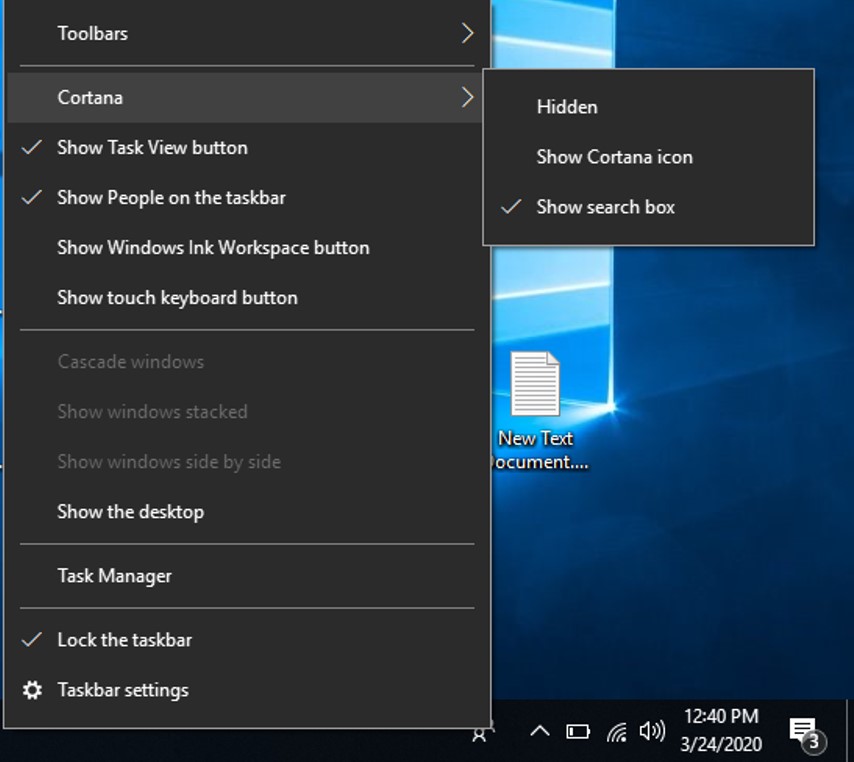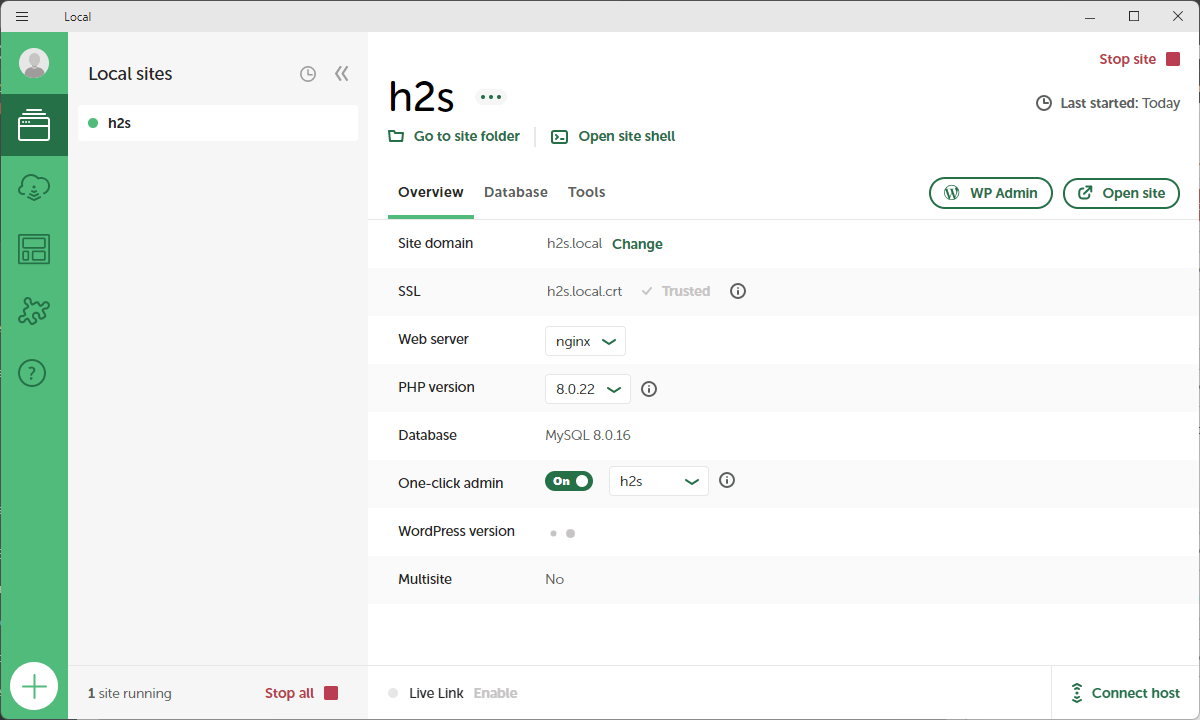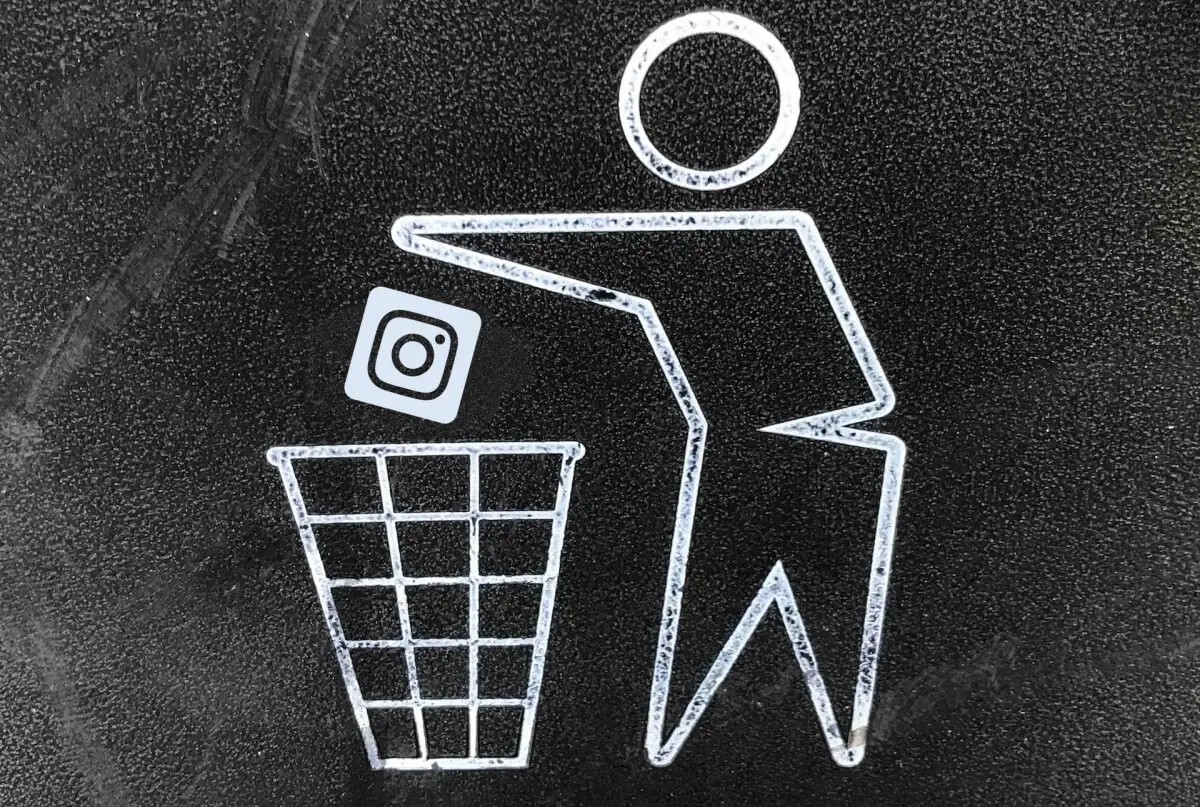Sie können eine Reihe von findenKostenlose Software zum Entfernen von doppelten DateienAnMicrosoft Windows 10 oder 8/7Hier verwenden wir jedoch einen der besten IE “AUSLOGICS DUPLICE Datei Finder ”Nutzlos ähnlich zu finden und zu entfernenFotos, Videos, Musikdateien oder DokumenteSpeicherplatz frei machen.
Wir alle haben einen begrenzten Platz auf unseren Computer- oder Laptop -Systemen. Es spielt keine Rolle, dass Sie 4TB, 8 TB oder mehr verwenden, ein System hat Einschränkungen aufgrund von Festplatten -Slots und -verbindungen. Daher vergessen wir, wenn wir täglich viele Dateien zu tun haben, das, was wir vor 1 Jahr gespeichert haben, und fügen immer wieder das gleiche Zeug hinzu.Für BeispieleE, Songs, Bilder oder ISO -Dateien des verschiedenen Betriebssystems usw. Der Computer wird den Speicherplatz jedoch nicht reduzieren, indem er sagt:Hey, du hast eine weitere Kopie am XYZ Place, also benutze dasUnd natürlich werden alle Kopien derselben die gleiche Menge an Platz auf der Festplatte einnehmen. Dies führt nicht nur zu einem Leerzeichen auf dem Laufwerk, sondern macht unseren Computer auch langsam und träge aufgrund einer großen Datenmenge, die er immer durchführen muss, um eine bestimmte Datei zu finden.
Diejenigen, die bereits verwendet werdenCleanerBenötigen Sie keine zusätzliche doppelte Dateifindersoftware, sie haben bereits diese Funktion. Hier ist ein Tutorial, das Sie wissen müssen
Suchen und entfernen Sie kostenlos doppelte Dateien unter Windows 10
Nun, hier verwenden wir dedizierte doppelte Dateientferner -Software für PC (ausgeführt auf Microsofts Betriebssystem), die kostenlos heruntergeladen werden können. Lassen Sie uns also lernenSo verwenden Sie den doppelten Dateifinder aus Auslogics.
Laden Sie den doppelten Dateifinder aus Auslogics herunter
Gehen Sie zur offiziellen Website der Auslogics und laden Sie die Software herunter, um ähnliche Dateien zu finden. Sie ist absolut kostenlos, ohne dass die Funktionen und das Ablaufdatum einschränken. Hier ist dasLink zum Tool leicht zu bekommen.
Installieren Sie die Software
- Genau wie bei jeder anderen Microsoft -Software klicken Sie auf das Setup von Auslogics.
- Folgen Sie dem Setup -Assistenten.
- Installieren Sie die Software auf Ihrem Windows PC oder Laptop.
- Sobald er fertig ist, gehen Sie zum nächsten Schritt.
Suchen ausführen und Dateien finden
- Wenn die Software eröffnet wird, werden standardmäßig alle verfügbaren Laufwerke des Systems vorhanden sein, um doppelte Dateien zu durchsuchen.
- Jetzt können Sie entweder suchenAlle Artenvon Dateien oder bestimmten Bildern, Audiodateien, Videodateien, Archiven und Anwendungen.
- Wählen Sie also die ausTypund klicken Sie dann auf dieSuchenTaste.
Wählen Sie alle doppelten Dateien aus
- Sobald der Prozess des Findens von Dateien durchgeführt wird, kann die Datenmenge, die sie analysieren müssen, einige Zeit dauern.
- Gehe zumWählenTaste
- Klicken Sie auf diekleiner PfeilAm Ende der Taste gegeben
- Verwenden Sie die Option “Wählen Sie alle doppelten Dateien in jeder Gruppe aus“.
- Dadurch wird eine Hauptdatei in jeder Gruppe nicht ausgewählt, während alle anderen zum Löschen auswählen.
Dateien löschen
Schließlich trage die "Löschen Sie die ausgewählte DateiS ”Taste, um alle doppelten Gegenstände loszuwerden, die den freien Speicherplatz Ihres Computers nachfressen. Stellen Sie sicher, dass Sie Ihr Recylebin nach diesem Vorgang auch leeren.
Nachdem der Prozess abgeschlossen ist, werden alle Dateien, die vom doppelten Finder aus Auslogic gelöscht wurden, in den Recycle -Behälter verschoben, falls Sie der Meinung sind, dass etwas Wichtiges fehlt oder versehentlich gelöscht wird, können Sie dies leicht aus dem Recycle -Bin wiederherstellen. Und wenn Sie sicher sind, dass alles perfekt getan hat, leeren Sie einfach den Behälter.
Andere Artikel: